新しいサイトを「お気に入り」に自動追加する、しない方法
こちらのページでは、SIRIUS-LMSに新しく追加されたサイトについて、自動的にお気に入り設定をするか、しないかデフォルトの設定方法をご案内いたします。
なお、お気に入り設定されたサイトは、LMS画面の上部エリアにボタンで表示され、いつでも任意にサイト間を移動しやすくなります。是非ご活用いただけますと幸いです。
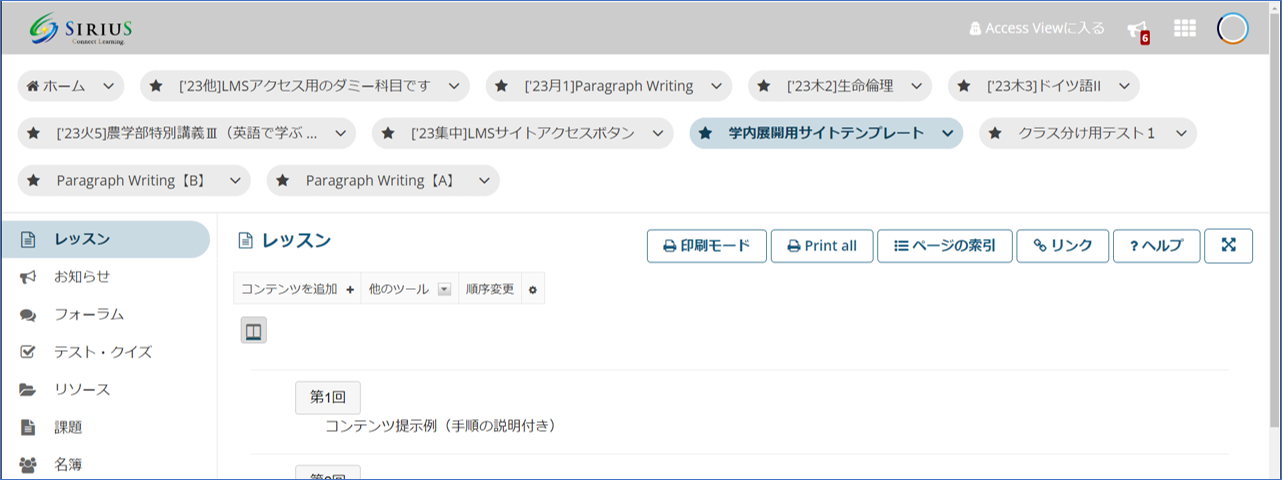
どの科目からでも結構ですので 、学修ポートフォリオをとおしてSIRIUS-LMSへアクセスしてください。
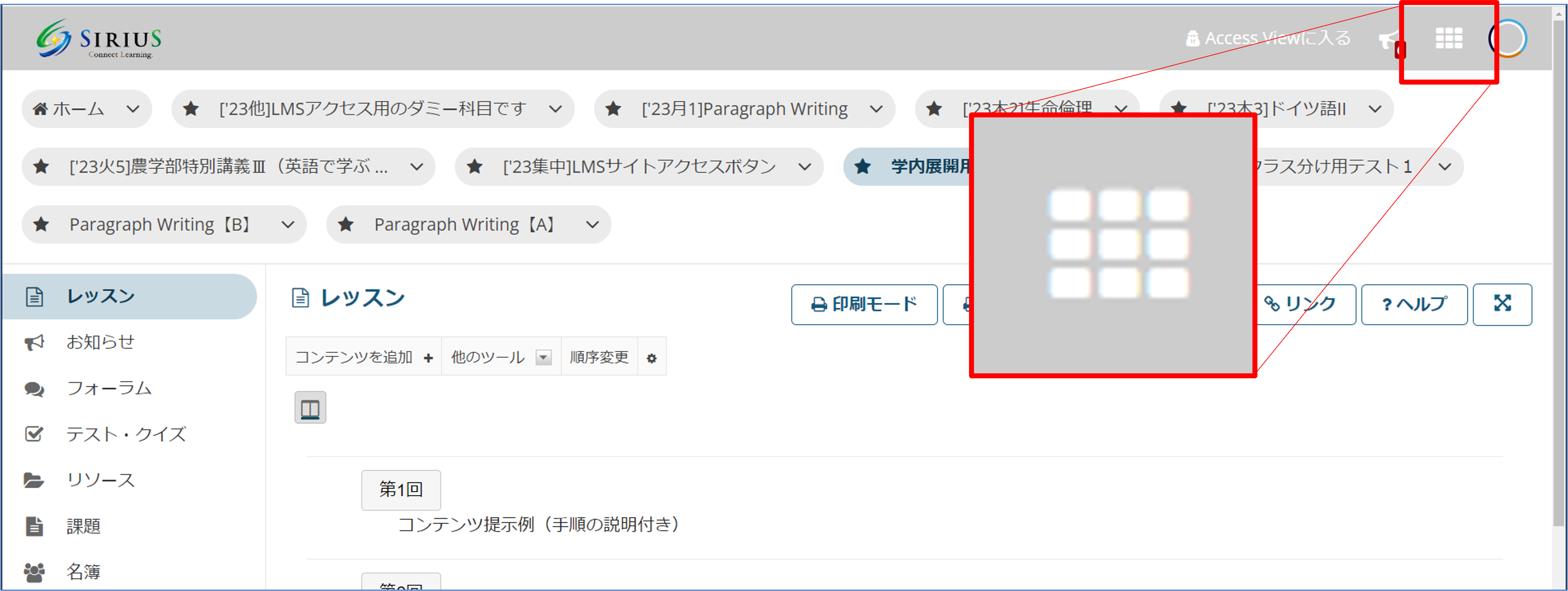
画面右上にある 9つの四角が集まったアイコン(サイトアイコン) をクリックしてください。
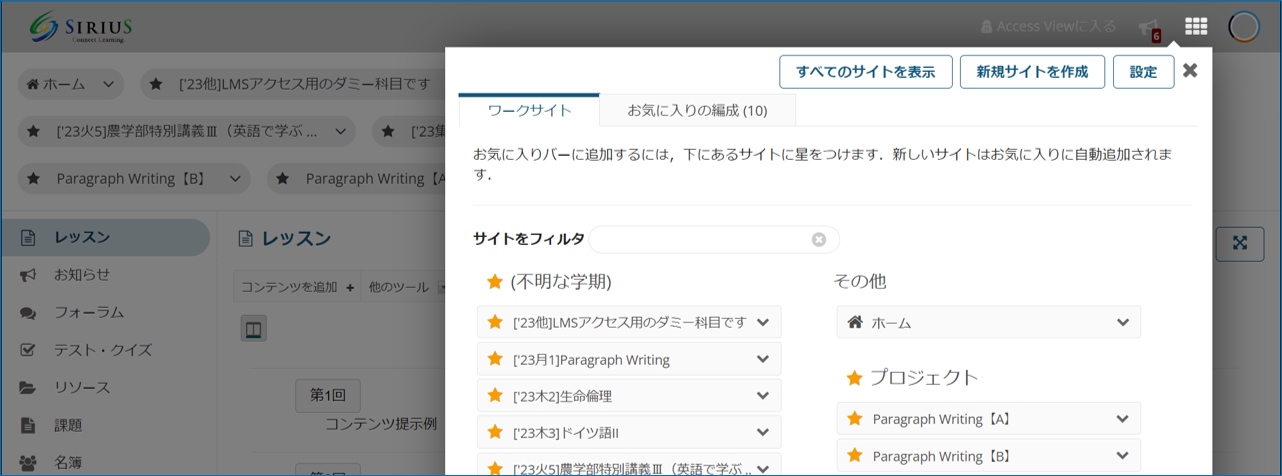
ご自身がアクセス可能なサイトが表示されます。(サイドドロワー)
※ここで星マーク(☆)が付いたもの(お気に入りサイト)が、画面上部に並んで表示されるものです。
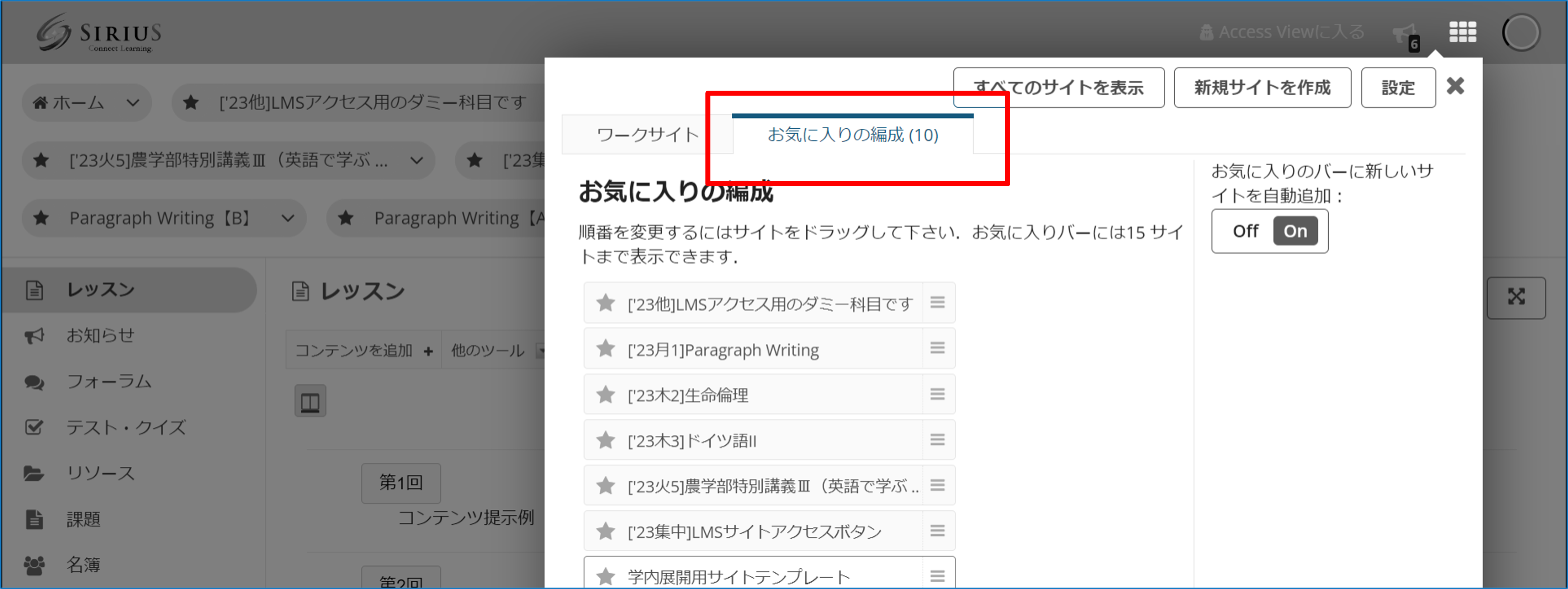
「 お気に入りの編成 」のタブを選択してください。
星マーク(☆)が付いたお気に入りサイトの順番等を変更するための画面が表示されます。
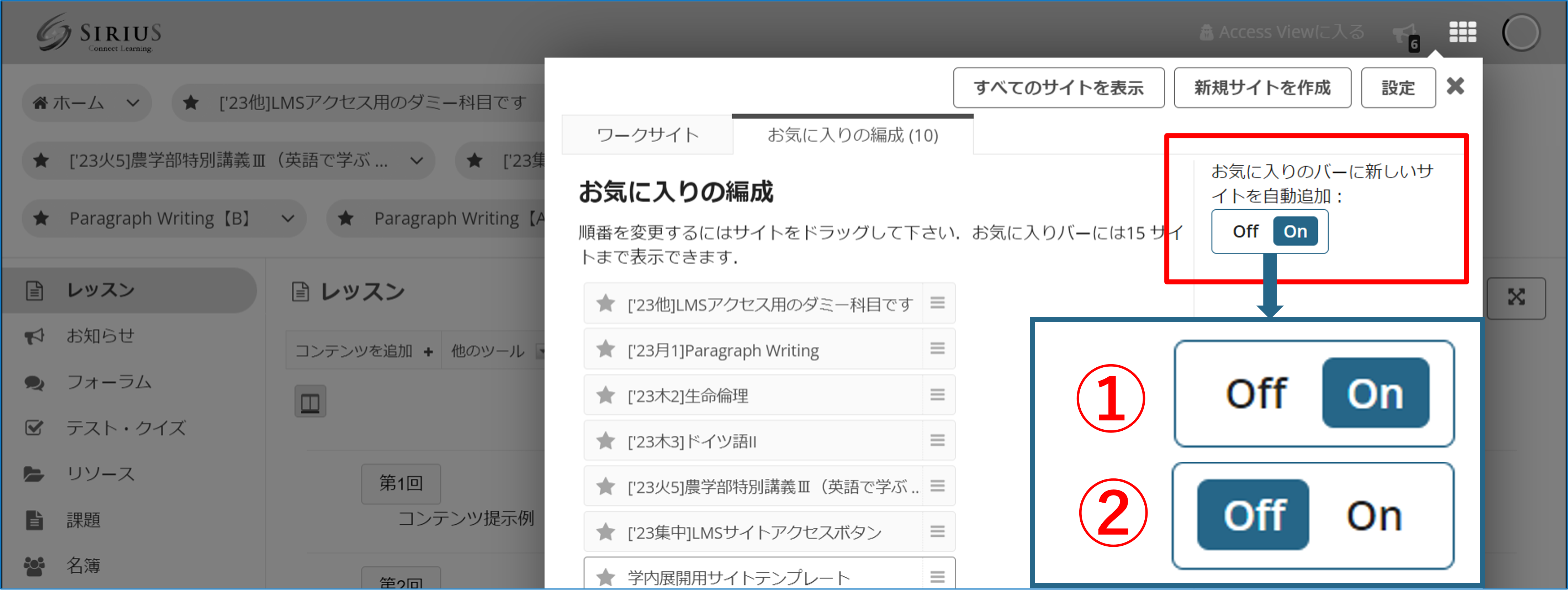
サイトドロワー右側に「 お気に入りのバーに新しいサイトを自動追加 」の項目がありますので、これをクリックすることで
① On 新しいサイトを自動でお気に入りに設定 する 。
② Off 新しいサイトを自動でお気に入りに設定 しない 。
を変更することができます。
以上で設定の変更方法のご説明となります。
適宜、ご活用いただけますと幸いです。

